Vielleicht möchtest Du ja unabhängig sein und Deine eigenen Grafiken, Designs und Layouts erstellen zum Beispiel für Deine Social-Media-Posts. Für Anfänger und die Menschen, die es gerne einfach haben, möchte ich Canva vorstellen. Wenn Du schon Gestaltungs-Erfahrungen gesammelt hast, ist Canva vielleicht ein wenig zu einfach, alle anderen könnte das Tool aber schnell zur eigenen Grafik verhelfen.
Was ist Canva?
Canva ist ein Online-Gestaltungstool, mit dem Du in Windeseile ansprechende Grafiken und Layouts für unterschiedliche Anwendungsbereiche, seien es Grafiken und Inhalte für Deine Social-Media-Kanäle, die Instagram-Story, Deine Website oder Layouts für Drucksachen wie Flyer oder Visitenkarten und vieles mehr, selbst erstellen kannst. Sogar bewegte Bilder für Stories sind mit Canva umsetzbar. Dabei erschlägt Dich die Grafikdesign-Plattform für Jedermann nicht mit einem Wust an Funktionen, sondern beschränkt sich auf die wesentlichsten Gestaltungswerkzeuge. Und das Tolle ist, selbst mit der kostenlosen Variante kannst Du sämtliche Layouts erstellen und das ohne Installation eines Programms auf Deinem Rechner. Das Tool läuft komplett online im Browser.
Die Pro-Version von Canva bietet Dir wesentlich mehr Vorlagen, Bilder, Schriften, Formen und Objekte, sowie eine bessere Verwaltung deiner Designs. Inzwischen hat Canva auch große Fortschritte in Sachen KI-Design gemacht. Fotos lassen sich per KI in Windeseile bearbeiten, Texte werden werden per KI generiert und sogar Webseiten lassen sich inzwischen per Canva mittels einer KI erstellen. Ich denke, da werden in Zukunft noch sehr viel mehr Funktionen hinzu kommen.
Wie gestalte ich mit Canva?
Okay, bevor Du beginnst, lohnt sich vielleicht ein Blick auf meinen Beitrag zum Thema Layouts erstellen und zum Thema Farbpsychologie. Hier gibt es einige Profi-Gestaltungstipps, welche Fehler Du vermeiden solltest und welche Farben Du wie einsetzt. Du kannst natürlich aber auch direkt loslegen.
Du brauchst Werbung oder eine eigene Homepage?
Wir helfen Dir bei Deinen Projekten. Wenn Du es den Profis überlässt, bekommst Du qualitativ hochwertige Arbeit in möglichst kurzer Zeit. Was sagst Du?
Format festlegen
Zuerst musst Du Dich registrieren auf canva.com. Hast Du das geschafft, gelangst Du auf Deinen persönlichen Startscreen. Ein Klick oben rechts auf „Design erstellen“ und Du kannst direkt aus den Vorlagen etwas auswählen, sofern da ein entsprechender Eintrag für Dich dabei ist. Andernfalls kannst Du auch auf „Benutzerdefinierte Größe“ klicken und ein individuelles Format eintragen. Bestätigst Du, landest Du auch schon auf der Gestaltungsebene mit dem, noch leeren, Layout, das jetzt darauf wartet, von Dir befüllt zu werden.
Hintergrund auswählen
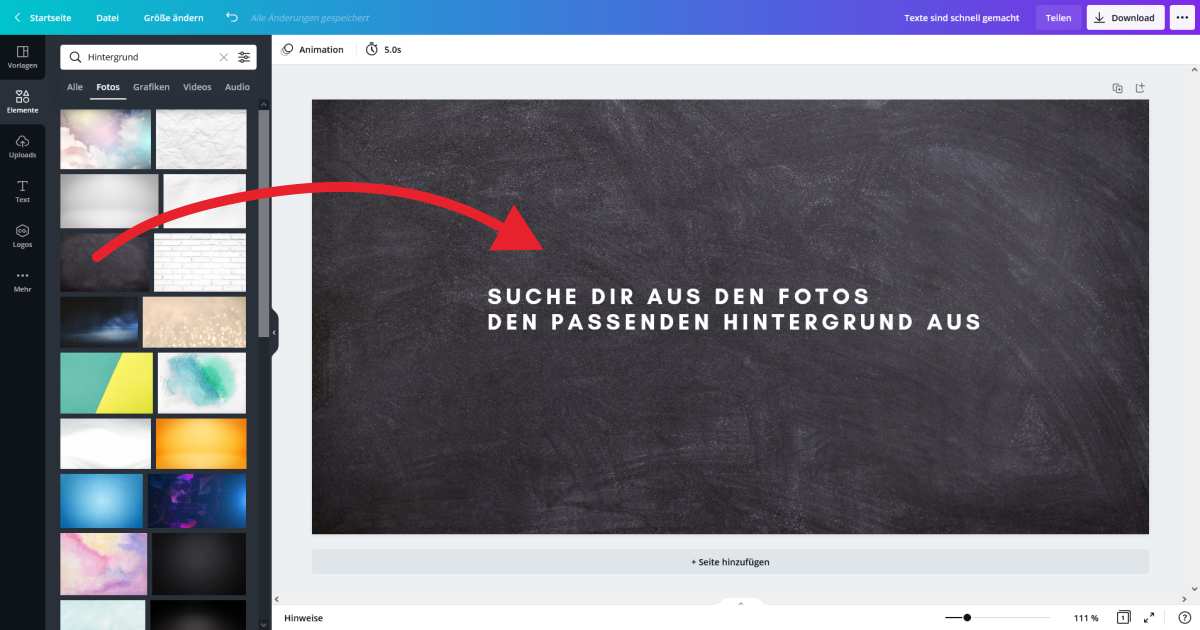
Nun kannst Du Dir links unter Elemente ein Foto auswählen. Alle Bilder, die ein Kronen-Symbol haben, kannst Du in der Basis-Version nicht verwenden. Ziehst Du das Bild Deiner Wahl direkt von links rüber auf Deine Seite (Richtung Seiten-Rand), wird das Bild direkt in den Hintergrund gelegt.
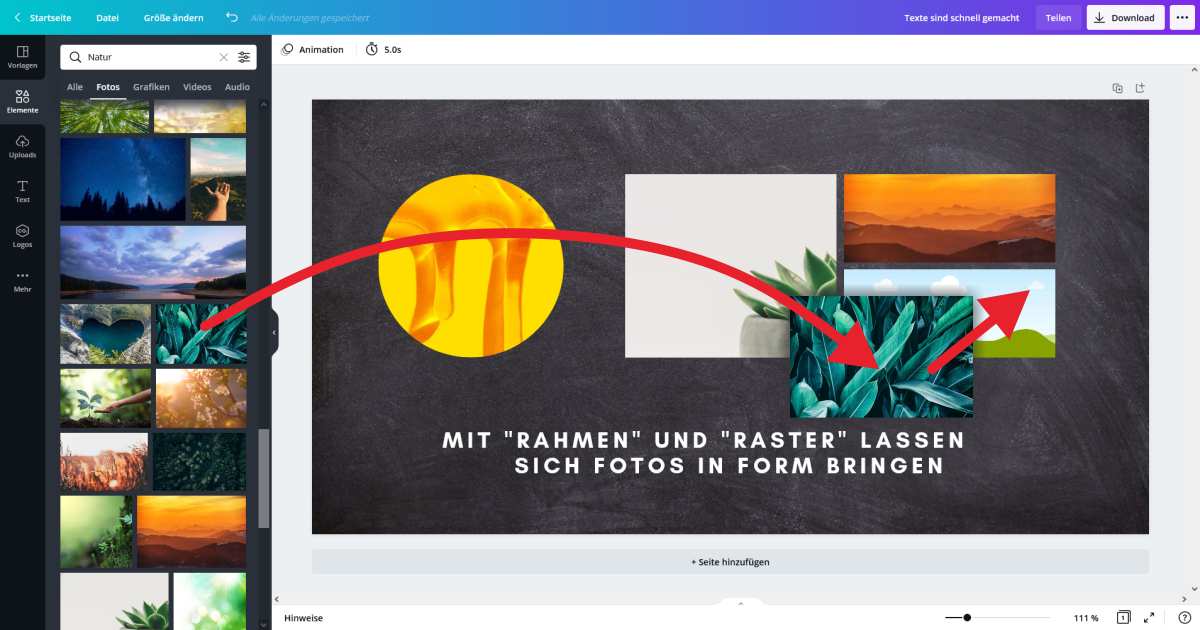
Möchtest Du, dass das Bild eine Form bekommt, musst Du Dir links unter „Elemente“ und „Rahmen“ oder „Raster“ eine Form, zum Beispiel einen Kreis, aussuchen, anklicken oder mit der Maus auf Deine Seite ziehen. Wenn Du nun hierauf ein Foto ziehst, verschwindet das Bild direkt in der Form und Du hast ein rundes Foto in diesem Fall. Mit einem Doppelklick auf das Bild kannst Du die Position des Fotos innerhalb des Rahmens noch optimieren. Die Größen aller Objekte lassen sich anpassen, indem Du mit der Maus an einem der 4 Eck-Punkte ziehst.
Gestalterische Elemente kommen ebenfalls über den Punkt ELEMENTE hinzu. Dort findest Du viele kostenlose Elemente, die sich teilweise sogar farblich noch ändern lassen. Einfach anklicken, positionieren, gegebenenfalls die Größe ändern und das wars dann auch schon. Super easy, oder?
So lassen sich auch sämtliche Elemente und Formen in Deinem Layout unterbringen und an die Größe anpassen. Ebenso holst Du von hier Videos und Audiofiles in Dein Layout.
Texte hinzufügen
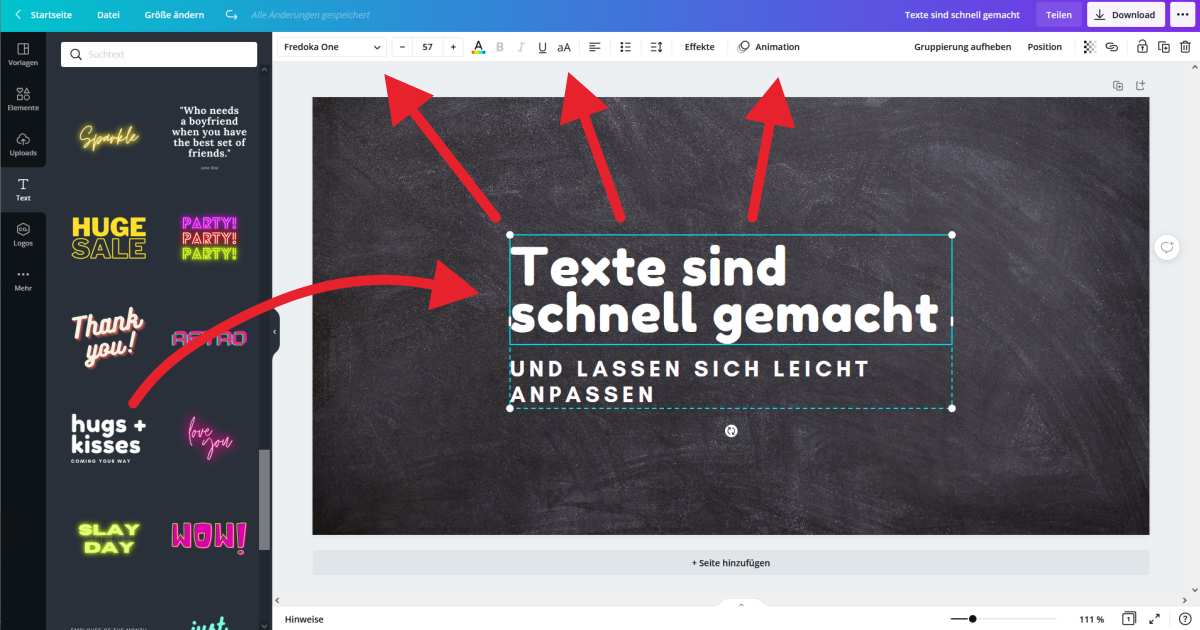
Schriften und Texte einbinden geht ebenso simpel. Einfach links auf „Text“ und dann suchst Du Dir entweder aus den 3 Rubriken „Überschrift“, „Zwischenüberschrift“ oder „Text“ etwas aus, klickst es an oder ziehst es hinüber ins Layout. Oder Du schaust Dir die Schriftarten-Kombinationen an und wählst etwas Passendes für Dein Layout heraus. Da Du generell nur 2 Schriften verwenden solltest, siehe hier, ist das ne gute und schnelle Möglichkeit, ein Schriftarten-Paar zu finden.
Klickst Du einen Schriftzug an, bekommst Du oberhalb Deines Layouts eine Leiste mit den Bearbeitungstools für Schriften eingeblendet. Ich gehe mal davon aus, dass Du schon mal mit Word oder einem ähnlichen Programm gearbeitet hast. So müsstest Du Dich bei den Einstellungsmöglichkeiten für Schriften schnell zurechtfinden. Du kannst hier halt die Schriftart ändern, Schriftgrößen anpassen, Farben, Schnitt, und Satzspiegel ändern. Zeichen-, Wort- und Zeilenabstände kannst Du bearbeiten und Effekte sind auch ein paar dabei. Eigentlich wirklich easy-peasy, oder?
Eigene Grafiken und Fotos
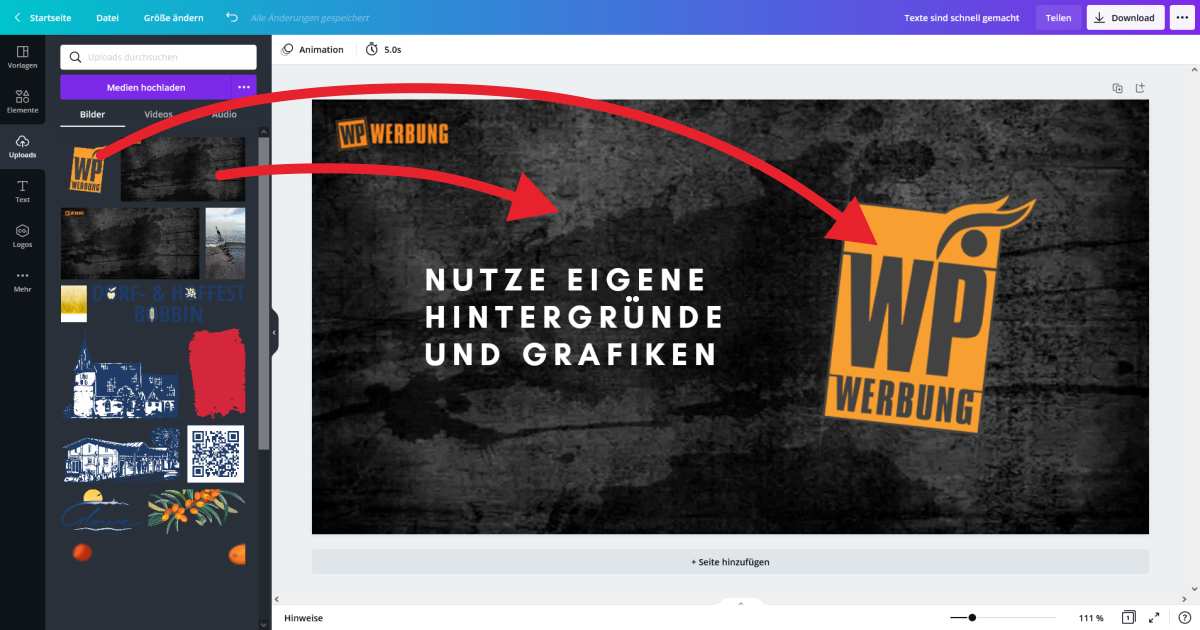
Natürlich kannst Du auch eigene Grafiken hochladen. Eigene Fotos sind sehr viel besser als die Vorlagen in Canva oder Stock-Fotos, weil Du nur so wirklich ein Unikat bekommst. Du kannst auch SVG-Dateien hochladen, die dann, wenn Du es richtig machst, tatsächlich auch noch bearbeitbar sind. Sprich, du kannst von den Objekten dann sogar Farben ändern. Allerdings haben wir festgestellt, dass Canva nur mit SVG-Dateien zurechtkommt, die mit Illustrator erstellt wurden. Falls Du noch einen anderen Weg kennst, schreibe Deinen Tipp gerne in die Kommentare.
Vorlagen nutzen

Wenn Dir das alles zu hoch ist und Du nicht wirklich zurecht kommst, kannst Du Dir links unter „Vorlagen“ etwas raussuchen und diese Vorlage nach Deinen persönlichen Bedürfnissen anpassen. Leichter geht es nicht. Allerdings solltest Du bedenken, dass viele andere diese Funktion ebenfalls nutzen und Dein Layout so oder so ähnlich schon ziemlich oft vorhanden sein dürfte.
Viele Neuerungen in den letzten Jahren!
Elemente Einfügen: Bewegtbilder, Gifs und Sticker für noch mehr Dynamik
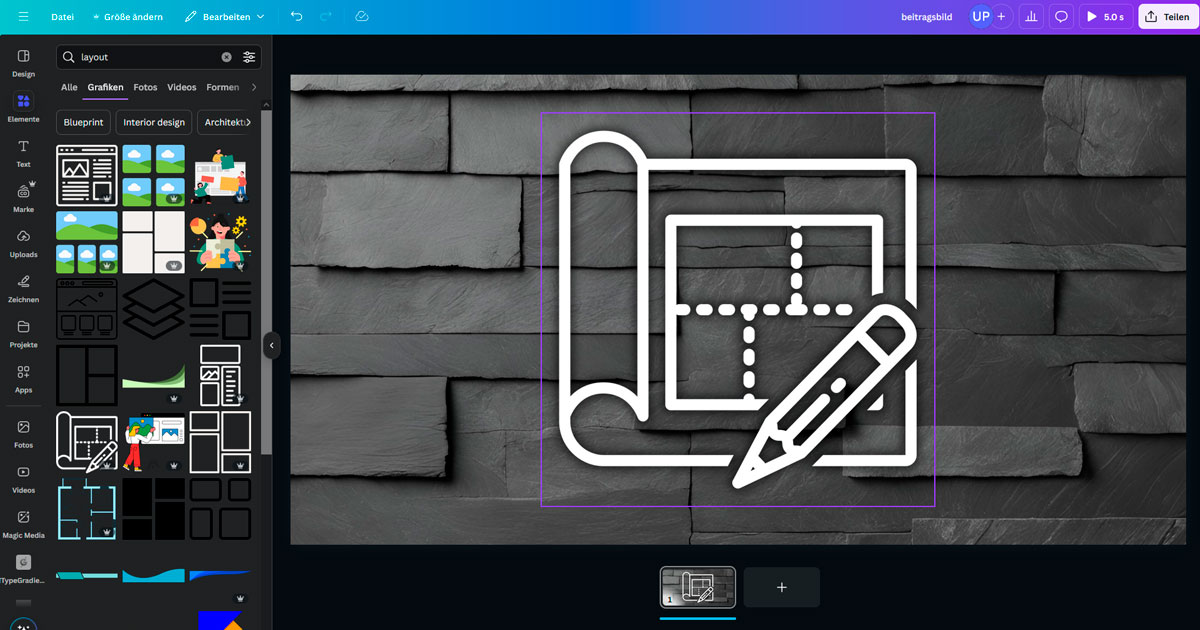
Mit Canva kannst Du jetzt nicht nur statische Bilder, sondern auch bewegte Gifs und Sticker in Deine Designs integrieren. Diese kleinen Animationen bringen Leben in Deine Layouts und eignen sich perfekt, um Aufmerksamkeit zu erregen – sei es für Social-Media-Beiträge, Präsentationen oder Webgrafiken. Die Auswahl an animierten Gifs wächst stetig, sodass Du mit nur wenigen Klicks Deine Designs auffrischen und dynamischer gestalten kannst. Einfach reinziehen und los geht’s – ganz ohne Vorkenntnisse in Animation. Diese Funktion macht Dein Design nicht nur kreativer, sondern auch interaktiver! Grafiken lassen sich oft farblich anpassen oder mit Effekten, wie Schatteneffekten versehen.
Tausende Symbole und Icons – Viele davon Kostenlos!
Ob Du nun einen Flyer gestaltest, ein Social-Media-Post vorbereitest oder Deine Präsentation pimpen möchtest, in Canva findest Du unzählige Symbole und Icons, die Deinen Entwürfen den letzten Schliff geben. Und das Beste daran: Viele dieser Icons sind kostenlos! Du kannst aus einer riesigen Sammlung wählen und diese ganz einfach in Deinem Design verwenden. Egal, ob Du ein simples Symbol oder ein detailliertes Icon brauchst – Canva bietet Dir eine breite Auswahl an, die Du nach Belieben anpassen kannst.
Audios Einfügen: Musikstücke für Deinen Privatgebrauch
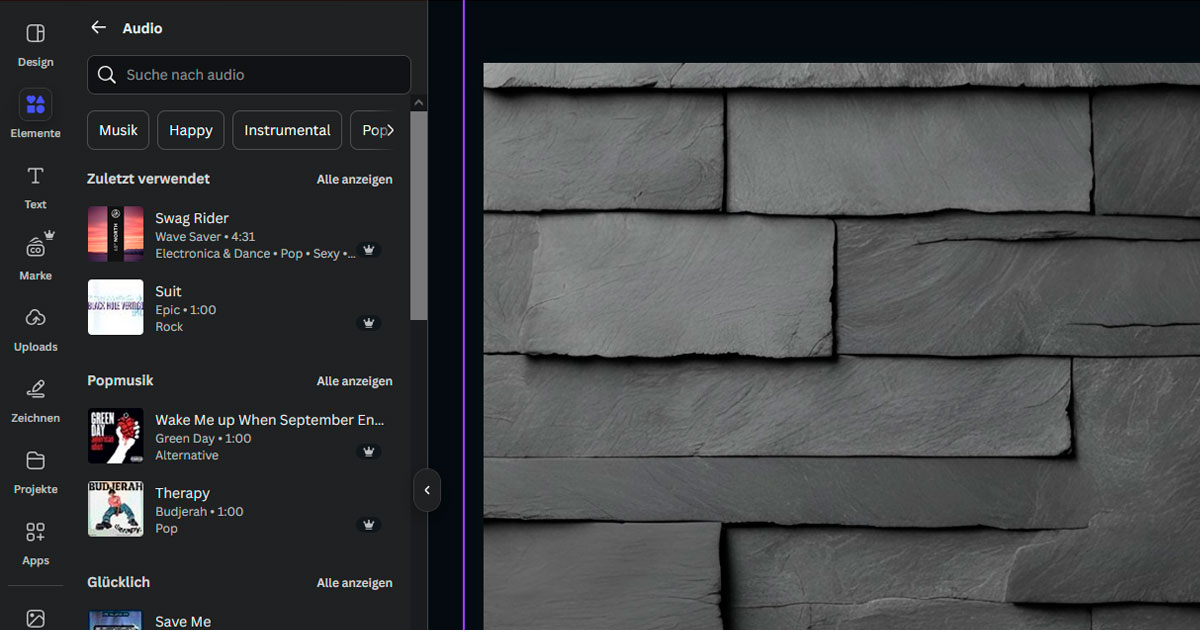
Auch für die akustische Untermalung Deiner Projekte bietet Canva viele Möglichkeiten. Du kannst jetzt ganz einfach Audios und Musikstücke in Dein Design einfügen – perfekt für Videos oder animierte Grafiken. Besonders praktisch: Es gibt eine riesige Auswahl an Musikstücken, die Du kostenlos für Deine privaten Projekte verwenden kannst. Ob entspannte Hintergrundmusik oder peppige Beats – Du findest schnell die richtige Stimmung für Dein Projekt. So wird Dein Design nicht nur visuell, sondern auch akustisch zu einem echten Erlebnis!
Schnell Und Einfach Layouts Erstellen: Gestaltungsraster, Mockups und Diagramme
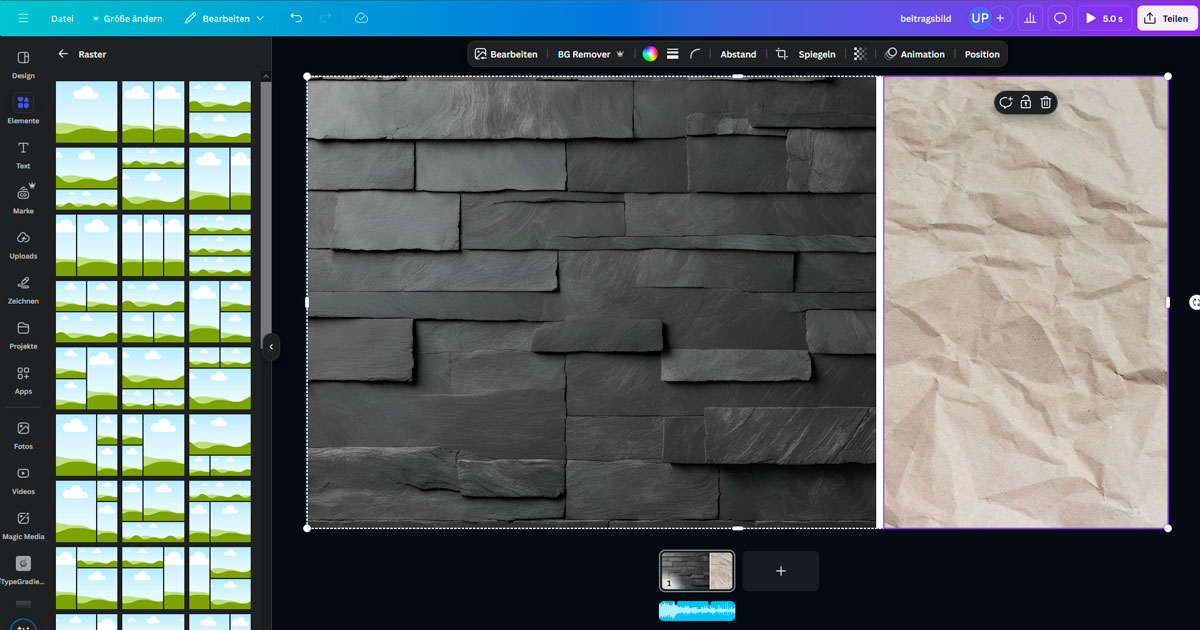
Die Gestaltung eines professionellen Layouts muss nicht schwer sein! Canva hilft Dir mit praktischen Tools wie Gestaltungsrastern, Mockups, Tabellen und Diagrammen, die Dir das Designen erleichtern. Mit einem Gestaltungsraster bekommst Du sofort eine klare Struktur für Dein Layout, sodass alles perfekt ausgerichtet ist. Mockups ermöglichen es Dir, Deine Designs realistisch darzustellen – sei es auf T-Shirts, Smartphones oder Postern. Auch für komplexere Projekte, wie das Erstellen von Tabellen oder Diagrammen, hält Canva vorgefertigte Vorlagen bereit, die Du mit wenigen Klicks anpassen kannst.
Fotobearbeitung Leicht Gemacht: Spiegeln, Zuschneiden und Filter für Jeden Style

Die Fotobearbeitungsfunktionen in Canva sind ein wahrer Segen für alle, die ihre Bilder schnell und unkompliziert anpassen möchten. Du kannst Deine Fotos spiegeln, zuschneiden oder mit einem Klick die Helligkeit und Kontraste anpassen. Für kreative Effekte gibt es eine Vielzahl von Filtern, die Deinem Bild einen ganz neuen Look verleihen können. Ob Du das Bild aufpeppen, das Ganze schärfen oder weichzeichnen möchtest – mit den Canva-Tools bist Du bestens ausgestattet, um Fotos im Handumdrehen zu bearbeiten. Diese Funktionen sind sowohl für Einsteiger als auch für Profis bestens geeignet.
KI-Image Enhancer: Bilder Mit Künstlicher Intelligenz Bearbeiten – Kostenlos!


Einer der spannendsten Trends in der digitalen Gestaltung ist die Nutzung von Künstlicher Intelligenz, und Canva macht es Dir leicht, davon zu profitieren. Der KI-Image Enhancer ermöglicht es Dir, Deine Bilder mit wenigen Klicks automatisch zu optimieren. Die KI analysiert Deine Fotos und verbessert sie, indem sie die Farben, Details und den Kontrast anpasst. Wenn Du also mal nicht sicher bist, wie Du ein Bild noch besser machen kannst, hilft Dir dieser kostenlose KI-basierte Dienst, Deine Fotos auf das nächste Level zu heben – und das alles ohne komplizierte Software.
Videos Bearbeiten: Schneiden, Trimmen, Zusammenfügen und In Dein Layout Einfügen
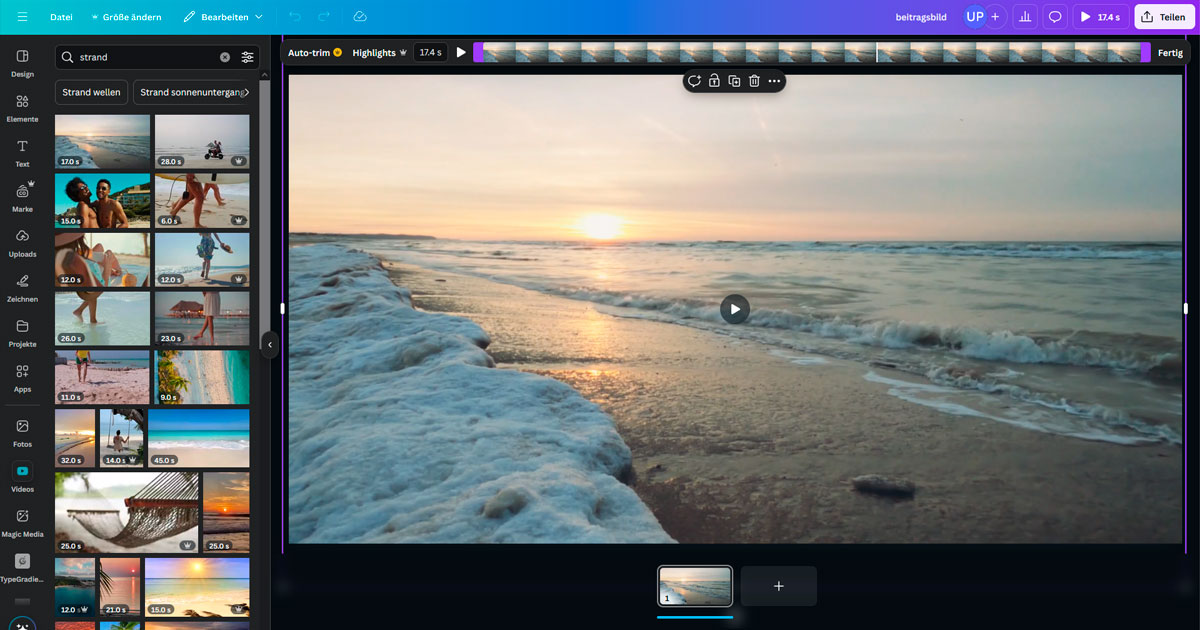
Einer der spannendsten Trends in der digitalen Gestaltung ist die Nutzung von Künstlicher Intelligenz, und Canva macht es Dir leicht, davon zu profitieren. Der KI-Image Enhancer ermöglicht es Dir, Deine Bilder mit wenigen Klicks automatisch zu optimieren. Die KI analysiert Deine Fotos und verbessert sie, indem sie die Farben, Details und den Kontrast anpasst. Wenn Du also mal nicht sicher bist, wie Du ein Bild noch besser machen kannst, hilft Dir dieser kostenlose KI-basierte Dienst, Deine Fotos auf das nächste Level zu heben – und das alles ohne komplizierte Software.
KI-Bildgenerator Magic Media: Erstelle Eigene Bilder Mit Einfachem Prompt

Und jetzt wird es richtig spannend: Der KI-Bildgenerator Magic Media. Hiermit kannst Du ganz einfach eigene Bilder erstellen, indem Du einfach ein paar Worte in das System eintippst. Die KI interpretiert Deine Eingabe und zaubert in kürzester Zeit ein Bild, das perfekt zu Deiner Vorstellung passt. Ob Du nach einem futuristischen Stadtbild, einem verträumten Naturmotiv oder einer surrealen Darstellung suchst – die Möglichkeiten sind nahezu grenzenlos. Und das Beste daran: Du brauchst keine besonderen Designfähigkeiten, um beeindruckende Bilder zu erschaffen. Du gibst einfach Deinen Wunsch an, und Magic Media liefert Dir das passende Bild.
Gibt es auch fertige Vorlagen für Canva?
Okay, trotz aller Einfachheit, nicht jeder Mensch ist in der Lage, eine vernünftige und moderne Pinterest-Grafik zu erstellen. Auch das ist kein Problem. Greife einfach auf kostenpflichtige Angebote zurück, wie zum Beispiel diese hier. Hier bekommst Du fertige Layouts, die Du nur noch an Deine Bedürfnisse anpassen musst und fertig sind die Pins. Somit kann wirklich jeder mit Canva ansprechende Grafiken erstellen, ohne einen teuren Grafiker oder eine teure Werbeagentur beschäftigen zu müssen. Super!
Video-Tutorial
Schau Dir dazu auch mein kleines Video-Tutorial an, dort erkläre ich Dir kurz, wie Du mit den Vorlagen arbeitest.
Noch ein Tipp
Klickst Du ein Objekt auf Deinem Layout mit der rechten Maustaste an, erscheint ein Menü mit so wichtigen Funktionen wie „kopieren“, „einfügen“ und „duplizieren“. Hier lassen sich die Objekte auch von oben nach unten in der Reihenfolge verschieben.
Wenn Dein Layout fertig ist?
Bist Du zufrieden mit Deinem Layout? Dann lohnt es sich, wenn Du Deine Grafik einmal sicherst („Datei“ -> “Speichern“). Dann kannst Du oben rechts auf die 3 Punkte gehen“···“ gehen und die Grafik direkt in Deinem Social-Media-Kanal teilen. Ich persönlich habe gerne die Kontrolle über meine Grafiken und wähle deshalb eher „Download“ und lade mir die Datei in einem Format meiner Wahl herunter. Sogar PDF-Dateien für den Druck kannst Du mit Canva erzeugen, ebenso Videos (MP4) oder Bilder fürs Internet (JPG, PNG).
Hast Du Dein Format gewählt und schließt das Fenster, erscheint ein Vorschau-Thumbnail für diese Grafik auf der Startseite unter „Deine Designs“. So kannst Du jederzeit darauf zurückgreifen und die Grafik weiter bearbeiten.
Erstelle Deine Grafiken künftig mit Canva
Ich persönlich, als Layout-Profi, der sonst mit einem richtig aufwändigen Grafik-Tool arbeitet, finde, dass sich mit Canva wirklich kinderleicht ansprechende Grafiken erstellen lassen. Selbst Anfänger sollten spielend mit den wenigen Funktionen zurechtkommen und schnell und einfach eigene Layouts erstellen können.
Tust Du Dich trotz Anleitung schwer mit Canva?
Falls Du zu den Menschen gehörst, denen die kreative Ader absolut fehlt und die einfach Hilfe bei der Gestaltung von Designs und Layouts benötigen und mit Canva, trotz Anleitung, nicht klar kommen, kannst Du Dich gerne bei uns melden. Das ist keine Schande, wir sind uns sicher, Du bist auf einem anderen Gebiet eine absolute Koryphäe 😉
Also melde Dich bei uns, wenn Du ein Layout benötigst, ein Logo, ein komplettes CD oder einfach nur eine Webseite. Wir helfen Dir bei der Verwirklichung Deiner Projekte.








